Liebenswert - Integration/Einrichtung
In diesem Artikel erfahren Sie, wie Sie Ihren gesamten Inhalt übersetzen und Ihre Website innerhalb weniger Minuten mehrsprachig machen können.
Schritt 1: Erstellen Sie ein Weglot-Konto
Melden Sie sich bei Weglot an, bestätigen Sie Ihre E-Mail, benennen Sie Ihr Projekt im Dashboard und wählen Sie "Andere" als Website-Technologie.
Schritt 2: Fügen Sie Ihre neuen Sprachen hinzu
Wählen Sie die Originalsprache Ihrer Website und die Sprachen, die übersetzt werden sollen.
Schritt 3: Fügen Sie Ihre Website-Details hinzu
Geben Sie Ihren Domänennamen ein (z. B. meinewebsite.de).
Wählen Sie nach dem Hinzufügen "Meine Live-Website verbinden".
Sie sehen dann einen blauen Abschnitt mit der Überschrift "Suchen Sie nach der einfachsten Einrichtung? " - das ist die JavaScript-Integrationsoption.

Dann haben Sie die Möglichkeit, die Einrichtung für Subdomains fortzusetzen oder keine Subdomains zu verwenden, indem Sie auf den Abschnitt "Diesen Schritt überspringen" klicken.
Schritt 4: Subdomains verwenden (optional)
Unsere Subdomain-Integration ist SEO-freundlich und ermöglicht eine bessere Indizierung Ihrer Website mit eindeutigen URLs für die übersetzten Versionen (zum Beispiel en.website.com auf Englisch).
Ihre DNS-Einstellungen werden im Abschnitt "DNS manuell einrichten" angezeigt (der Sprachcode unterscheidet sich je nach den Sprachen, die Sie hinzugefügt haben):
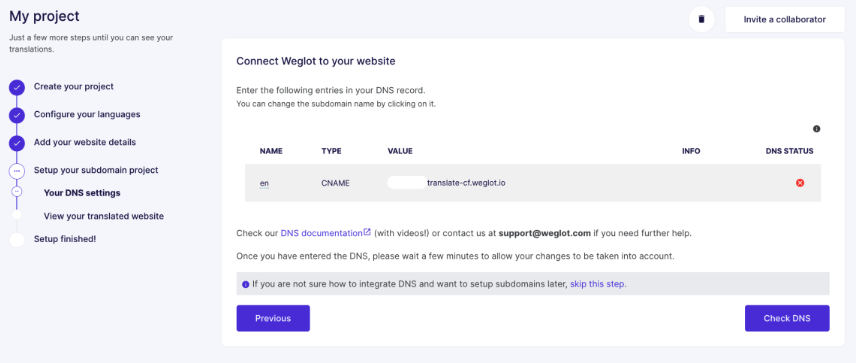
Rufen Sie nun das Konto Ihres Domain-Namen-Anbieters auf und gehen Sie zu dem Bereich oder der Seite, auf der Sie den DNS verwalten können (bei Google Domains finden Sie dies beispielsweise unter einer Registerkarte auf der linken Menüleiste namens DNS).
In diesem Stadium sollten Sie in der Lage sein, neue Einträge im DNS-Bereich auf Ihrem Bildschirm zu erstellen (in unserem Beispiel im Abschnitt "Benutzerdefinierte Ressourceneinträge").
Wählen Sie CNAME als Typ des Eintrags.
Geben Sie "en"(für diejenigen, die Englisch hinzufügen) im Abschnitt "Name" und den von Weglot bereitgestellten Wert im Abschnitt "Daten" ein.
Wenn Sie Probleme haben, herauszufinden, wo Sie Ihre DNS-Einträge finden oder wie Sie sie aktualisieren können, können wir Ihnen helfen. Schicken Sie uns einfach eine E-Mail an support@weglot.com.
Wenn Sie die Einträge hinzugefügt und gespeichert haben, gehen Sie zurück zur Weglot-Seite. Sie können auf " Check DNS" klicken und ein grünes Häkchen sollte erscheinen: Das bedeutet, dass alles erfolgreich eingerichtet wurde (dies kann manchmal ein paar Minuten oder sogar 10 Minuten dauern, also seien Sie nicht beunruhigt, wenn das grüne Häkchen noch nicht neben Ihrem DNS-Eintrag erscheint). Klicken Sie auf"Weiter".
Schritt 5: Weglot zu Lovable hinzufügen
Kopieren Sie das Weglot-Snippet, das Sie in Ihrem Dashboard finden, und fügen Sie es in Lovable ein.
Wählen Sie in Ihrem Lovable Dashboard Ihr "Projekt" aus, gehen Sie zum Chat und bitten Sie Lovable, den Weglot JS-Snippet in den HTML-Header Ihrer Website einzufügen (der Code wird etwas anders sein, wenn Sie Subdomains wählen):
<script type="text/javascript" src="https://cdn.weglot.com/weglot.min.js"></script> <script> Weglot.initialize({ api_key: 'Your API Key' }); </script>”
Beachten Sie, dass die Nutzung des Chats Sie 1 Lovable-Credit kostet.
Wenn Sie kein Lovable-Guthaben verwenden möchten und ein kostenpflichtiges Abonnement bei Lovable haben, können Sie den "Code-Modus" verwenden, um Weglot in Ihre Website zu integrieren.
Klicken Sie dazu einfach auf diese Option am oberen Rand:

Gehen Sie dann zur Datei "index.html" und fügen Sie das Weglot-Skript kurz vor dem Tag "head" ein:
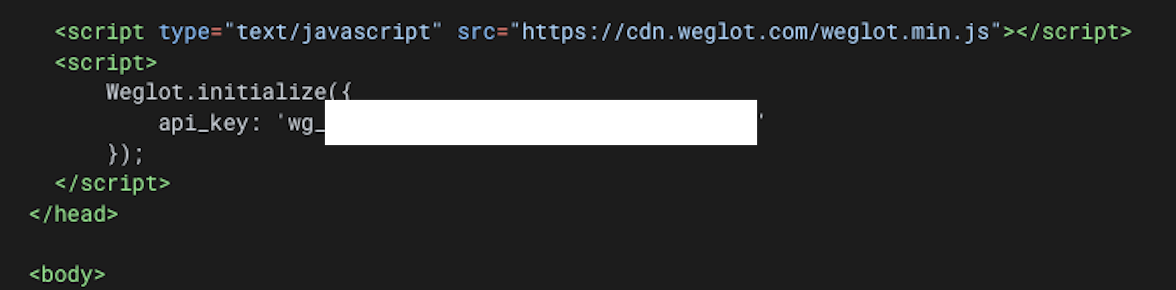
Ihre Website ist nicht vollständig übersetzt? Fügen Sie in Ihrem Dashboard> Einstellungen eine dynamische Regel mit dem Selektor "body" hinzu.
Ihre Website ist jetzt übersetzt!
Sie haben Ihre Website nun erfolgreich übersetzt. Rufen Sie Ihre Website auf, und Sie werden unten rechts auf Ihrer Website einen Sprachumschalter sehen (es kann ein paar Minuten dauern, bis er erscheint). Sie können auch seine Position ändern - in unserem Leitfaden erfahren Sie, wie das geht.
Weglot stellt Ihnen die erste Runde der automatischen Übersetzung zur Verfügung. Um diese einzusehen, melden Sie sich in Ihrem Weglot-Konto an und gehen Sie zu Ihrem Dashboard >Übersetzungen > Sprachen. Hier können Sie alle Ihre Übersetzungen überprüfen und manuell bearbeiten.
